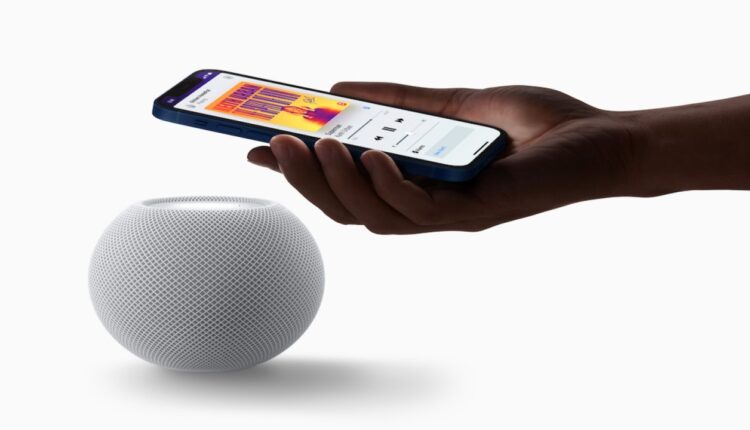Apple’ın HomePod mini’si, tüm evi kapsayan bir hoparlör merkezinden ziyade kişisel asistan ve müzik cihazı olarak tasarlanmış bir akıllı hoparlör. Bu küçük hoparlör tüm Apple ekosisteminizde çalışmaya hazır, ancak önce onu düzgün bir şekilde kurmanız gerekiyor. Rehberimiz bilmeniz gereken her şeyi ve ne beklemeniz gerektiğini anlatacak. HomePod mini’nizi koyacak bir yer bulmaktan telefonunuzla senkronize etmeye kadar, HomePod mini nasıl kuracağınızı burada bulabilirsiniz.
İçindekiler
HomePod Mini’nizi Açın ve Yerleştirin
Başka bir şey yapmadan önce, HomePod mini’nizi kutusundan çıkarmanız ve evinizde uygun bir yere yerleştirmeniz gerekir.
Adım 1: HomePod mini’nizi açın ve ambalajından çıkarın.
Adım 2: Güç adaptörünü ve kabloyu çıkarın ve mini’nizi kurmak istediğiniz bir yer bulun. Her tarafında yaklaşık 6 inç boşluk olmalıdır, bu da bir ofis masasını veya mutfak tezgahını başlamak için mükemmel bir yer haline getirir.
Adım 3: İdeal yerleşiminizi bulduktan sonra HomePod mini’yi yakındaki bir prize takın.
Adım 4: HomePod’unuz şimdi canlanmaya başlayacaktır. Bu gerçekleşirken, bir sonraki adıma geçebilirsiniz.

Kurulum İşlemini iOS Cihazınızla Başlatın
Mini hoparlörünüzü kurmak için hangi cihazı kullanmak istediğinize bağlı olarak uyumlu iPhone, iPod veya iPad’inizi çıkarın. HomePod mini; iPhone SE, iPhone 6s (veya üstü), iPod touch (en yeni iOS ile 7. nesil), iPad Pro, iPad (5. nesil veya üstü), iPad Air (2 veya üstü) ve iPad mini (en yeni iPadOS ile 4 veya üstü) ile çalışır.
Adım 1: Tercih ettiğiniz yöntemle kilidi açın ve ana ekrandayken iOS cihazınızı HomePod mini’ye yaklaştırın ve bir saniye boyunca üzerinde gezdirin.
Adım 2: Mini, mobil bir iOS cihazının yakın olduğunu algılayabilen bir çip içerir, böylece ikisi birbirini otomatik olarak algılayabilir ve etkileşime girmeye başlayabilir.
Adım 3: Ekranınızda HomePod mini’nizin bir resminin belirdiğini ve üzerinde Set Up (Kur) yazan bir seçenek göreceksiniz. Başlamak için bunu seçin. Tüm bu süreç boyunca iPhone’unuzu mini’nin yakınında tutmanız gerekecek, bu yüzden rahat olun.
Konum, Siri ve Hesaplarla İlgili Soruları Yanıtlayın
Apple şimdi size birkaç hızlı kurulum sorusu yöneltecek. Pek çok kurulum perde arkasında gerçekleşir, ancak manuel olarak yapmanız gereken birkaç şey vardır. Hazırlanın:
Adım 1: HomePod mini için bir konum seçin. Yatak odası, arka bahçe, giriş ve benzeri ortak konumları seçebilirsiniz. Bu, örneğin Siri’nin birden fazla HomePod’u tanımlaması gerektiğinde çok yardımcı olur, bu yüzden yapmaya değer.
Adım 2: Kişisel İstekleri Ayarlayın. Siri, kullandığınız belirli bir iOS aygıtı yakınınızdayken mesajlara, anımsatıcılara ve daha fazlasına erişmenize yardımcı olabilir. Temel olarak, siz yakın olduğunuzda ve sesiniz tanındığında aygıtınıza erişebilir. Apple tüm bunları açıklıyor ve bu kişisel istekleri kullanmak isteyip istemediğinizi soruyor. HomePod mini’yi etkinlikleri yönettiğiniz bir masa, ofis veya benzeri bir yerde kullanmayı planlıyorsanız, bu çok kullanışlı bir özellik olabilir. Aksi takdirde gerekli değildir ve dilerseniz daha sonra ayarlayabilirsiniz.
Adım 3: Siri ses tanıma özelliğini optimize edin. Siri, evinizdeki benzersiz sesleri tanıma ve bunları kendi Apple hesapları, aygıtları, müzikleri ve anımsatıcılarıyla eşleştirme yeteneğine sahiptir. Siri’nin, hoparlörle kimin konuştuğuna ve hangi iPhone’u kullandıklarına bağlı olarak yaptıklarını değiştirebileceğini bilmek önemlidir.
Adım 4: Ayarlarınızı aktarın. Şimdi, Apple size mevcut tüm ayarlarınızı bu HomePod’a aktarma seçeneği sunacak. Buna iCloud hesabınız, Wi-Fi ağ bilgileriniz ve tercih ettiğiniz iPhone ayarları da dahildir. Mini’yi kolayca çalınabileceği çok halka açık bir yerde kullanmıyorsanız, bu her şeyin çalışmasını sağlayacak önemli bir kurulum adımıdır, bu yüzden atlamayın. Aksi takdirde, ayarları daha sonra tek tek özelleştirebilirsiniz.